Створення списків у Twitter – це чудовий спосіб упорядкувати стрічку новин, розсортувавши твіти за різними темами. Раніше доступ до списків був дещо ускладнений, але тепер, завдяки оновленню, їх можна закріплювати безпосередньо на стрічці.
Закріплені списки дозволяють швидко перемикатися між ними простим жестом свайпу вліво або вправо по екрану. Раніше потрібно було заходити в бічне меню, потім в розділ «Списки» і обирати потрібний. Тепер улюблені списки доступні в один дотик.
Якщо ви ще не користувалися списками Twitter, зараз саме час почати. Пропонуємо вам ознайомитися з інструкцією, як створити список та закріпити його на стрічці.
Створення списку в Twitter
Запустіть застосунок Twitter на вашому iPhone, iPad або Android пристрої. Натисніть на іконку профілю у лівому верхньому куті екрану, щоб відкрити бічну панель (тут також є доступ до закладок Twitter).
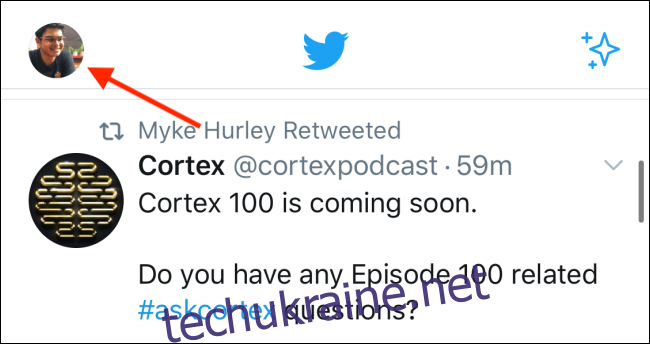
У бічному меню оберіть пункт «Списки».

На екрані «Списки» натисніть кнопку «Створити» внизу праворуч.
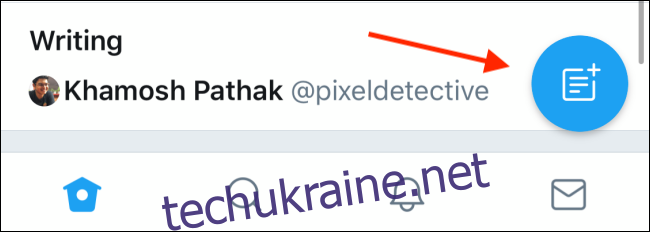
У вікні створення списку введіть його назву та опис. За бажанням, зробіть список приватним, активувавши відповідний перемикач. Завершивши налаштування, натисніть «Створити».
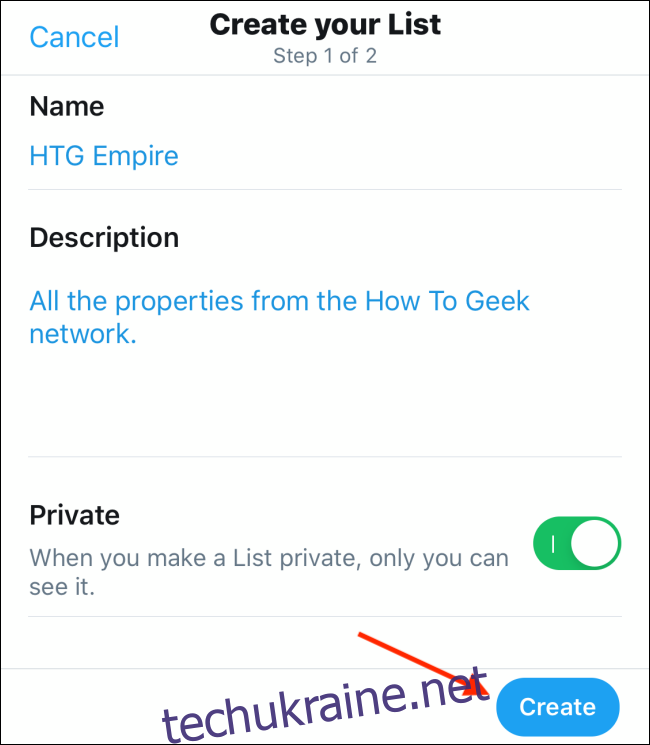
Далі необхідно додати облікові записи Twitter до вашого списку. Для цього натисніть на текстове поле «Пошук у Twitter».
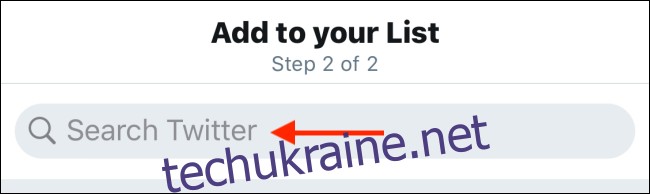
Введіть імена користувачів, яких ви хочете додати. Натисніть кнопку «Додати» навпроти потрібного профілю. Повторіть для всіх облікових записів, які повинні бути у списку.
Після завершення, натисніть кнопку «Скасувати», щоб повернутися назад.
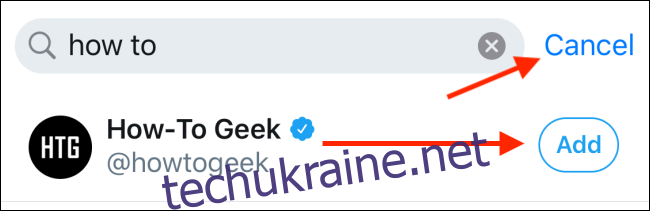
Ви побачите список доданих профілів. Натисніть кнопку «Готово».
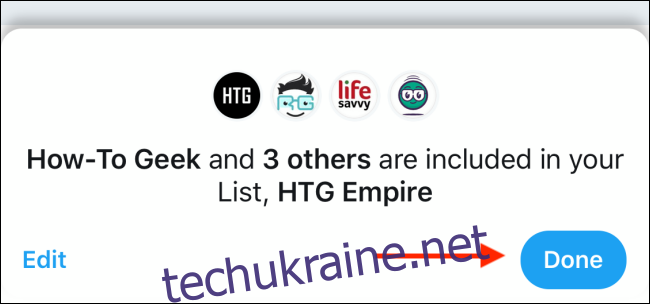
Ваш список створено. Ви можете повторити процес для створення нових списків.
Учасників списків можна додавати або видаляти в будь-який момент. Щоб додати користувача, зайдіть у його профіль та натисніть кнопку «Меню» (три крапки).
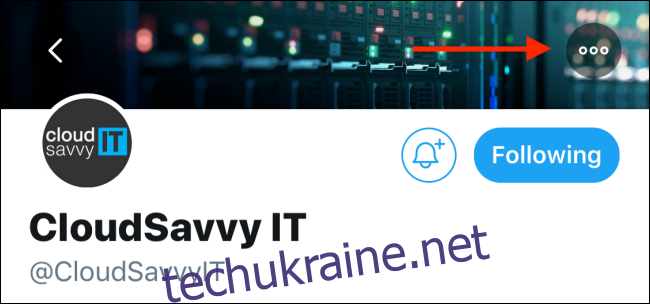
Виберіть пункт «Додати/Видалити зі списків».
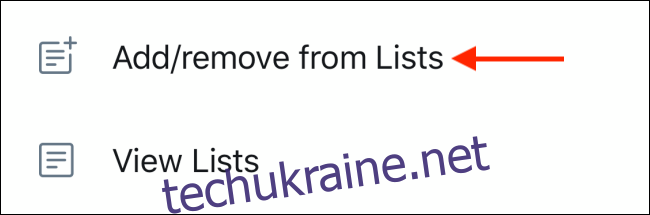
Оберіть потрібні списки та натисніть «Готово».
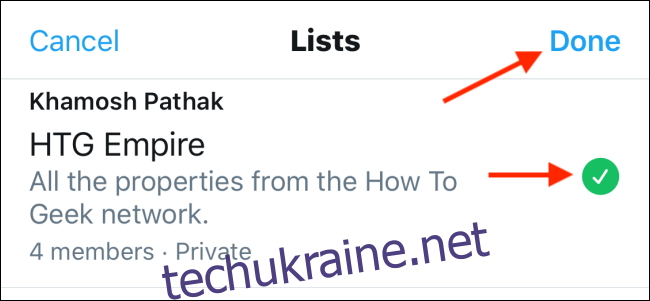
Як закріпити список Twitter на стрічці
Після створення списку, його можна закріпити на стрічці. Натисніть на свій аватар вгорі праворуч і виберіть пункт «Списки».
Якщо ви вже переглядаєте якийсь список, натисніть кнопку «Назад», щоб повернутися на екран списків.
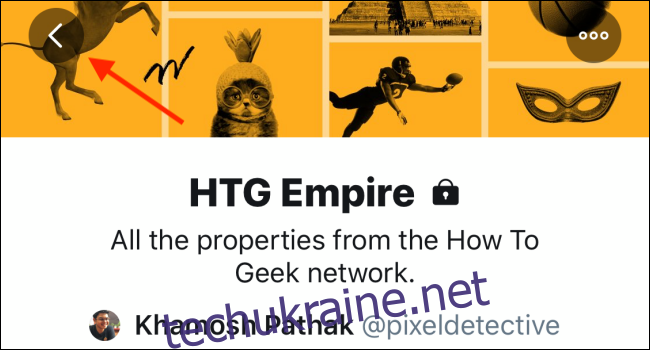
Натисніть кнопку «Закріпити» навпроти списку, який хочете бачити у верхній частині вашої стрічки Twitter.
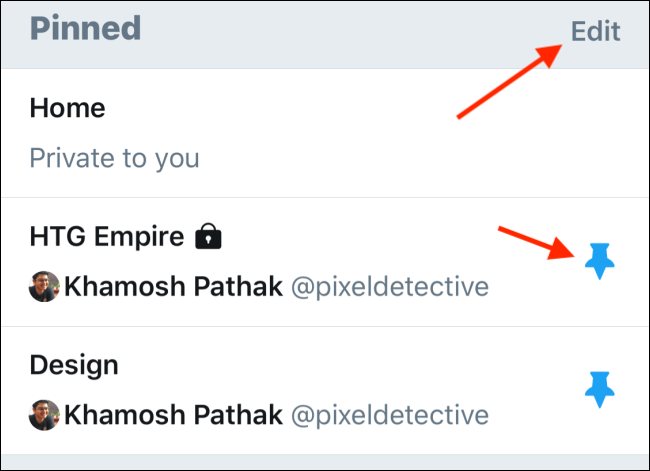
Закріплений список з’явиться у розділі «Закріплено» у верхній частині екрана. Щоб відкріпити список, знову натисніть на значок «Закріпити».
Ви також можете змінювати порядок списків, натиснувши кнопку «Редагувати».
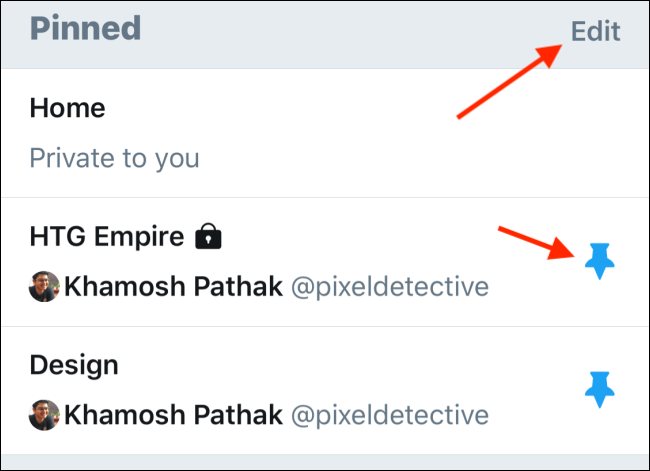
Натисніть та утримуйте іконку «Ручка», перетягуючи список на потрібне місце. Після завершення редагування, натисніть «Готово».
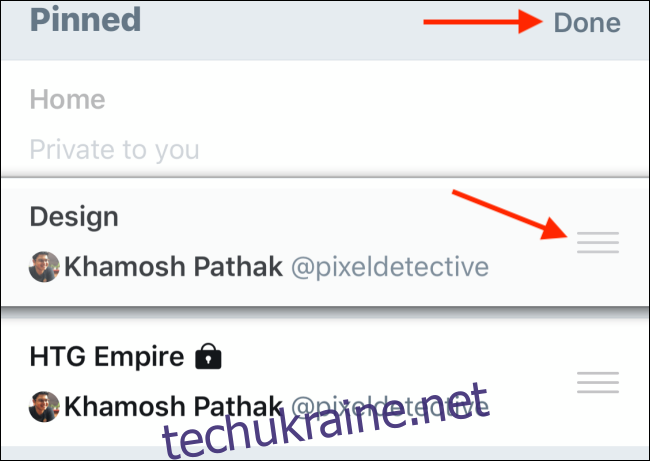
Ваша оновлена стрічка зі списками готова. Поверніться до головної сторінки застосунку Twitter.
Ви побачите, що нові списки відображаються у вигляді вкладок вгорі екрана. Перемикатися між ними можна свайпом вліво або вправо. Можна також натиснути на назву (поряд із вкладкою «Головна»), щоб перейти до списку.
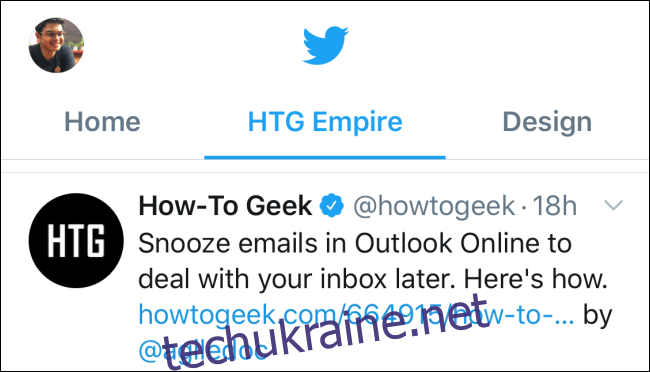
Бажаєте зробити свій профіль Twitter приватним? Ознайомтеся з нашою інструкцією, як переключити обліковий запис у приватний режим.